Създаване и управление на шаблони за Word 2019

Научете как да създавате и управлявате шаблони за Word 2019 с нашето ръководство. Оптимизирайте документите си с персонализирани стилове.
Office 2016 използва OneDrive на текущия потребител на Windows като място за съхранение по подразбиране. OneDrive е защитена онлайн зона за съхранение, хоствана от Microsoft. Всеки, който се регистрира за услугата или който влезе в Windows 8 или по-нова версия с Microsoft ID, получава определено количество безплатно място за съхранение и може да закупи повече.
Можете също да запазите вашите файлове локално, където местоположението по подразбиране е вашата лична папка Документи. В Windows всеки потребител има своя отделна папка „Документи“ (въз основа на това кой е влязъл в Windows в момента).
За да разберете как да промените местоположенията за запис, първо трябва да разберете концепцията за пътека на файла. Файловете са организирани в папки и можете да имате папки вътре в папки. Например, може да имате
Папка, наречена Work
В тази папка друга папка, наречена Търсене на работа
В тази папка има файл на Word, наречен Resume.docx
Пътят за такъв файл би бил
C: WorkJob Search Resume.docx
Когато промените местоположението за запис, вие преминавате към различен път за файла. Можете да направите това, като навигирате през файловата система чрез диалоговия прозорец Save As. Диалоговият прозорец Запиши като предоставя няколко начина за навигация, така че можете да изберете този, който ви харесва най-много.
Ето няколко начина за промяна на местоположението в диалоговия прозорец Save As или Open.
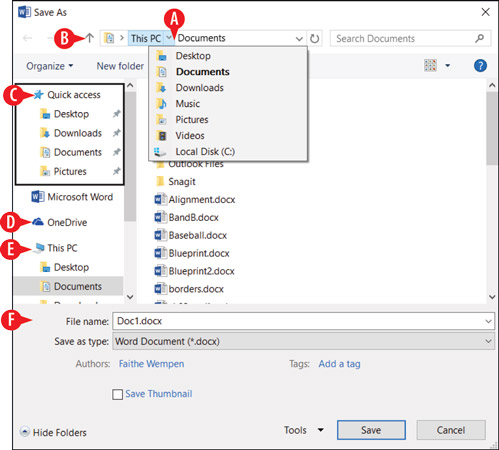
Използвайте контролите в диалоговия прозорец Save As или Open, за да промените местоположенията.
Щракнете върху една от десните стрелки в адресната лента, за да отворите меню с местоположения.
Щракнете върху стрелката нагоре с едно ниво, за да се изкачите с едно ниво нагоре в йерархията на папките.
Списъкът за бърз достъп съдържа преки пътища до често използвани места; можете да поставите и вашите любими местоположения тук, като ги плъзнете тук.
За да прегледате своя OneDrive от най-високото ниво, щракнете върху OneDrive.
За да прегледате локалния компютър от най-високото ниво, щракнете върху Този компютър.
Щракнете върху местоположение в навигационния екран, за да преминете към това местоположение.
Научете как да създавате и управлявате шаблони за Word 2019 с нашето ръководство. Оптимизирайте документите си с персонализирани стилове.
Научете как да настроите отстъп на абзаци в Word 2016, за да подобрите визуалната комуникация на вашите документи.
Как да блокирам Microsoft Word да отваря файлове в режим само за четене в Windows Microsoft Word отваря файлове в режим само за четене, което прави невъзможно редактирането им? Не се притеснявайте, методите са по-долу
Как да коригирате грешки при отпечатването на неправилни документи на Microsoft Word Грешките при отпечатването на документи на Word с променени шрифтове, разхвърляни абзаци, липсващ текст или изгубено съдържание са доста чести. Въпреки това недейте
Ако сте използвали писалката или маркера, за да рисувате върху слайдовете на PowerPoint по време на презентация, можете да запазите чертежите за следващата презентация или да ги изтриете, така че следващия път, когато го покажете, да започнете с чисти слайдове на PowerPoint. Следвайте тези инструкции, за да изтриете чертежи с писалка и маркери: Изтриване на линии една в […]
Библиотеката със стилове съдържа CSS файлове, файлове с разширяем език на стиловия език (XSL) и изображения, използвани от предварително дефинирани главни страници, оформления на страници и контроли в SharePoint 2010. За да намерите CSS файлове в библиотеката със стилове на сайт за публикуване: Изберете Действия на сайта→Преглед Цялото съдържание на сайта. Появява се съдържанието на сайта. Библиотеката Style се намира в […]
Не затрупвайте аудиторията си с огромни числа. В Microsoft Excel можете да подобрите четливостта на вашите табла за управление и отчети, като форматирате числата си така, че да се показват в хиляди или милиони.
Научете как да използвате инструменти за социални мрежи на SharePoint, които позволяват на индивиди и групи да общуват, да си сътрудничат, споделят и да се свързват.
Юлианските дати често се използват в производствени среди като времеви печат и бърза справка за партиден номер. Този тип кодиране на дата позволява на търговците на дребно, потребителите и обслужващите агенти да идентифицират кога е произведен продуктът и по този начин възрастта на продукта. Юлианските дати се използват и в програмирането, военните и астрономията. Различно […]
Можете да създадете уеб приложение в Access 2016. И така, какво всъщност е уеб приложение? Е, уеб означава, че е онлайн, а приложението е просто съкращение от „приложение“. Персонализирано уеб приложение е онлайн приложение за база данни, достъпно от облака с помощта на браузър. Вие създавате и поддържате уеб приложението в настолната версия […]








